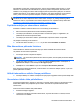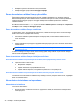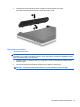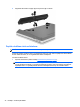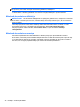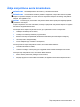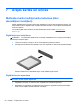HP Notebook PC User Guide - Windows 8
Table Of Contents
- Iepazīšanās
- Iepazīstiet savu datoru
- Savienojuma izveide ar tīklu
- Rādītājierīces un tastatūra
- Multivide
- Strāvas pārvaldība
- Datora izslēgšana
- Enerģijas opciju iestatīšana
- Akumulatora strāvas izmantošana
- Papildinformācijas par akumulatoru atrašana
- Rīka Akumulatora pārbaude lietošana
- Atlikušā akumulatora uzlādes līmeņa parādīšana
- Akumulatora izlādes laika palielināšana
- Zemu akumulatora uzlādes līmeņu pārvaldība
- Akumulatora ievietošana un izņemšana
- Papildu drošības skrūves lietošana
- Akumulatora strāvas saglabāšana
- Maināmā akumulatora glabāšana
- Maināmā akumulatora utilizācija
- Maināmā akumulatora nomaiņa
- Ārēja maiņstrāvas avota izmantošana
- Pārslēdzama grafika/duāla grafika (tikai atsevišķiem modeļiem)
- Ārējās kartes un ierīces
- Diskdziņi
- Drošība
- Datora aizsardzība
- Paroļu izmantošana
- Pretvīrusu programmatūras izmantošana
- Ugunsmūra programmatūras izmantošana
- Kritisku drošības atjauninājumu instalēšana
- Programmatūras HP ProtectTools Security Manager izmantošana (tikai atsevišķiem modeļiem)
- Papildu drošības kabeļa uzstādīšana
- Pirkstu nospiedumu lasītāja lietošana (tikai atsevišķiem modeļiem)
- Apkope
- Dublēšana un atkopšana
- Datora iestatīšanas utilīta (BIOS) un Advanced System Diagnostics
- Atbalsts
- Specifikācijas
- Ceļošana, līdzi ņemot datoru
- Problēmu novēršana
- Resursi problēmu novēršanai
- Problēmu risināšana
- Datoru nevar startēt
- Datora ekrāns ir tukšs
- Programmatūras darbība nav normāla
- Dators ir ieslēgts, taču nereaģē
- Dators ir pārāk silts
- Nedarbojas ārējā ierīce
- Nedarbojas bezvadu tīkla savienojums
- Optiskā diska paliktnis neatveras CD un DVD izņemšanai.
- Dators neatrod optisko diskdzini
- Disks netiek atskaņots
- Filma netiek rādīta ārējā displejā
- Diska ierakstīšanas process nesākas vai arī tiek apturēts pirms pabeigšanas
- Elektrostatiskā izlāde
- Alfabētiskais rādītājs

2. Izņemiet drošības skrūvi no akumulatora nodalījuma (1) un ievietojiet to piekļuves vākā (2), lai
piestiprinātu piekļuves vāku.
Akumulatora strāvas saglabāšana
●
No sākuma ekrāna ievadiet vadība un pēc tam atlasiet Vadības panelis. Noklikšķiniet uz
Aparatūra un skaņa un tad noklikšķiniet Enerģijas opcijas.
●
Windows vadības pults barošanas opcijās izvēlieties zemas strāvas izmantošanas iestatījumus.
●
Izslēdziet bezvadu un LAN savienojumus un izejiet no modema lietojumprogrammām, kad tās
neizmantojat.
● Atvienojiet neizmantotās ārējās ierīces, kas nav pievienotas ārējam strāvas avotam.
●
Apturiet, atspējojiet vai izņemiet jebkuras ārējās datu nesēju kartes, kad tās neizmantojat.
●
Samaziniet ekrāna spilgtumu.
●
Pirms beigt darbu, iniciējiet miega režīmu vai izslēdziet datoru.
Maināmā akumulatora glabāšana
UZMANĪBU! Lai samazinātu akumulatora sabojāšanās risku, ilgstoši nepakļaujiet to augstai
temperatūrai.
Ja dators netiks izmantots ilgāk par divām nedēļām un šajā laikā būs atvienots no ārēja strāvas
avota, izņemiet maināmo akumulatoru un glabājiet to atsevišķi.
Lai uzglabājamais akumulators ilgāk paliktu uzlādēts, glabājiet to vēsā, sausā vietā.
Akumulatora strāvas izmantošana 45